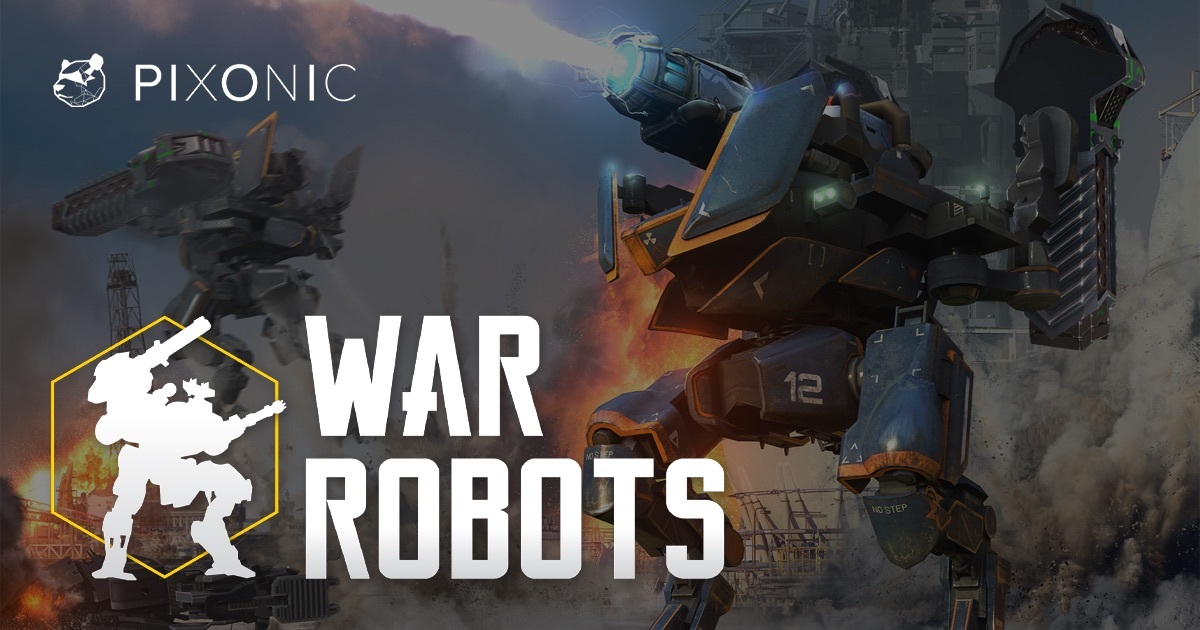War Robots é um jogo para celular em MOBA genre criado por Pixonic. O jogo também é conhecido como Walking War Robots, assim como War Robots Multiplayer Battles.
É um jogo de tiro em terceira pessoa e, fiel ao seu nome, possui apenas multiplayer disponível. O modo principal do jogo é o PvP 6v6 baseado em equipe - ele recebe mais foco e o jogo é equilibrado em torno dele. Não é o único modo, no entanto - os jogadores também podem se envolver em Grátis para todos e Arena brigas.
War Robots apresenta várias dezenas de robôs jogáveis. Eles têm habilidades diferentes, mas geralmente se enquadram em um dos poucos papéis de combate, como causador de dano ou suporte. Típico para o gênero MOBA, no entanto, os robôs podem equipar itens – armas e módulos – que mudam a maneira como jogam, às vezes até mudando completamente seu papel de combate.
Mais de 50 armas diferentes estão disponíveis (armas de energia, mísseis, espingardas, etc). Combine isso com as dezenas de robôs acima mencionadas e você verá que é bastante variedade. Ainda mais quando você considera que este jogo tem 12 mapas diferentes para jogar.
War Robots está disponível no Windows, iOS, Android e até em algumas plataformas obscuras, como Windows Phone e FireOS da Amazon. Mas não no macOS – mas ainda é possível jogar War Robots no Mac seguindo o guia abaixo.
Requerimentos do sistema
| Minimal | Recomendado |
|---|---|
| SO: Windows 7 | SO: Windows 10 |
| Processador: 2.5 GHz | Processador: 3.2 GHz |
| RAM: 2 GB | RAM: 8 GB |
| Placa de vídeo: Intel HD Graphics 4000 ou placa de vídeo com suporte DX11, 2 GB VRAM | Placa de vídeo: NVIDIA GTX 960 |
| DirectX: Versão 10 | DirectX: Versão 11 |
| Armazenamento: 4 GB | Armazenamento: 4 GB |
Jogue War Robots no Mac usando Bluestacks

Nota: Jogar War Robots no Mac via Bluestacks permitirá que você use teclado e mouse, no entanto, de acordo com as atualizações mais recentes, isso não lhe dará uma vantagem, pois o jogo usa servidores separados especiais para jogadores que jogam com emuladores.
Entre a variedade de emuladores Android, BlueStacks é o mais avançado. Em primeiro lugar, está disponível para Windows e Mac com funcionalidade completa. Em segundo lugar, ele permite a transição automática sem esforço para controles de jogos de PC, teclas de atalho convenientes, com as quais você está acostumado em qualquer jogo de PC comum. Ele oferece alto desempenho e gráficos em qualquer jogo para celular, mesmo em um PC ou Mac relativamente fraco, pois os processadores de computador geralmente são mais poderosos que os de smartphone. Para executar o War Robots no Mac, você precisa executar estas etapas fáceis:
- Baixe a última versão do BlueStacks para MacOS.
- Abra Play Store e faça login com seu Google conta.
- Baixar War Robots do catálogo e execute-o.
- Bluestacks pode oferecer a você rodar um motor melhor para este jogo.
- Instale o jogo e comece a jogar!
Jogue War Robots no Mac com Parallels

Parallels Desktop pode ser uma solução. Este é um aplicativo que permite a virtualização do Windows no Mac com suporte total de DirectX e GPUs. Em termos mais simples, o que isso significa é que permite instalar o Windows 10 no Mac com apenas alguns cliques e alternar entre MacOS e Windows instantaneamente. Assim, você poderá executar o Windows, instalar o Steam e aproveitar o jogo War Robots no Mac como em um PC comum.
Nota: Dispositivos recomendados para executar jogos que exigem muitos recursos: MacBook Pro (modelos com processador Intel, placas gráficas discretas e 16 Gb de RAM ou mais), iMac (modelos com processador Intel, placas gráficas discretas e 16 Gb de RAM ou mais) ), iMac Pro (todas as versões são adequadas), Mac Pro (todos os modelos são adequados). Paralelos em computadores Mac com chips M1 (M1 Pro, M1 Max) podem não suportar jogos recentes. Jogos que exigem DirectX 12 e posterior não são suportados pelo Parallels.
Jogue War Robots no PC ou Mac usando o Tenorshare Phone Mirror

Tenorshare Phone Mirror é um aplicativo que permite controlar seu smartphone a partir de um PC ou Mac. Você verá a tela do seu telefone no computador e poderá emitir comandos com teclado e mouse. Com recursos avançados de mapeamento de teclado, semelhantes aos oferecidos pelos emuladores Android, você poderá jogar War Robots no PC com facilidade, enquanto desfruta da precisão dos controles do PC.
Este método tem uma desvantagem óbvia – requer que você tenha um telefone capaz de rodar War Robots. No entanto, existem várias vantagens também. Como o jogo não roda no seu computador, as especificações do seu PC não importam. Além disso, é improvável que você seja banido em qualquer jogo por usar essa ferramenta – algo que pode acontecer ao usar emuladores.
O Tenorshare Phone Mirror pode ser usado para controlar dispositivos iOS e Android, portanto, a menos que você tenha um smartphone fraco, este aplicativo será útil para você.
- Baixe e instale Tenorshare Phone Mirror no seu PC ou computador Mac.
- Inicie-o e emparelhe seu smartphone com seu computador seguindo as instruções do programa.
- Instale War Robots e começar a jogar!
Jogue War Robots no M1 (M2, M3) Mac
Nota: De acordo com nossa pesquisa, jogar War Robots em um Mac M1 (M2, M3) pode causar o banimento temporário ou permanente da conta do jogo, por isso é recomendado jogar com a conta secundária ou como convidado.

Como você já deve saber, os M Macs (Macbook Pro, Macbook Air, Mac Mini, iMac mais recentes) são capazes de executar muitos aplicativos e jogos iOS no MacOS. Se para aplicativos pode ser útil porque muitos aplicativos para iPad e iPhone são muito avançados e adequados para uso em desktop, em jogos isso é simplesmente mágico. Os chips M (especialmente M Pro, M Max, M Ultra) são muito mais poderosos que os chips do iPhone e iPad; em muitos tipos de jogos (tiro, corrida), os controles do teclado e mouse (trackpad) são muito mais úteis do que o toque.

Para baixar e jogar War Robots no M1 (M2, M3) Mac, faça o seguinte:
- No seu Mac, acesse Mac App Store e clique no seu perfil no canto inferior esquerdo.
- Em conta clique Aplicativos para iPhone e iPad.
- Baixe War Robots no seu dispositivo Mac e comece a jogar!
Observação: nem todos os jogos e programas iOS suportam esse recurso. Se você não conseguir encontrar o jogo na Mac App Store, é provável que os desenvolvedores do jogo tenham decidido não oferecê-lo.
Jogue War Robots no Mac com BootCamp
Nota: Os computadores Mac com o novo Apple Silicon (M1, M2, M3 Pro ou M1, M2, M3 Max) atualmente não oferecem suporte ao BootCamp. Neste caso, por favor, use as opções acima para executar War Robots no Mac
Este método é simples, mas demorado. Se o seu Mac atende a todos os requisitos de sistema acima, você pode jogar War Robots no Mac instalando o Windows. Você precisa configurar uma inicialização dupla do Windows e do Mac via BootCamp. Este é um aplicativo que permite aos usuários escolher o sistema para trabalhar na inicialização, no entanto, você não poderá alternar entre sistemas como no Parallels. Você precisará reiniciar sua máquina toda vez que quiser mudar do Mac para o Windows e vice-versa. Lembre-se que o Mac é apenas um computador, no final das contas. E enquanto os Macs mais novos têm seus próprios chips Apple Silicon especiais que não podem executar o Windows, os Macs mais antigos são muito semelhantes aos computadores que executam o Windows, eles têm processadores Intel, RAM compatível, discos e outros componentes. Assim, você pode instalar o Windows em um Mac mais antigo alocando pelo menos 64 GB de espaço em disco (para poder executar o Windows e alguns jogos) e seguindo estas etapas:
Para OS X El Capitan 10.11 e anteriores
Para versões do MacOS anteriores ao OS X El Capitan 10.11, você precisará criar um USB inicializável do Windows.
- Baixar este Arquivo ISO do Windows.
- Abra Inicializar Camp Assistant (Vamos para Aplicações > Utilidades).
- Defina o tamanho da partição do Windows e escolha o Arquivo ISO do Windows você baixou.
- Formate a partição do Windows e siga todas as etapas de instalação do Windows.
- Quando o Windows é inicializado pela primeira vez, siga as instruções na tela para instalar Boot Camp e software de suporte do Windows (drivers)